在Excel中移除超级链接的方法
在Excel中,我们经常会遇到带有超级链接的单元格。这些超级链接可以指向其他工作表、工作簿、网页,甚至是电子邮件地址。然而,在某些情况下,我们可能需要取消这些超级链接,例如当链接不再有效或者我们想要将单元格内容作为普通文本处理时。本文将详细介绍在Excel中如何取消超级链接,涵盖多种方法和场景,旨在帮助用户轻松掌握这一技能。
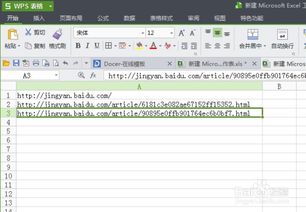
取消单个超级链接
方法一:右键菜单取消
这是最简单、最直观的方法。如果你的Excel表格中需要取消的超级链接不多,你可以通过以下步骤进行操作:
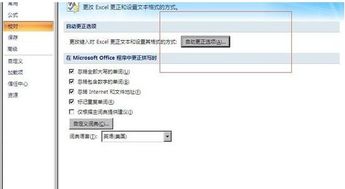
1. 选择单元格:首先,用鼠标单击选择包含超级链接的单元格。
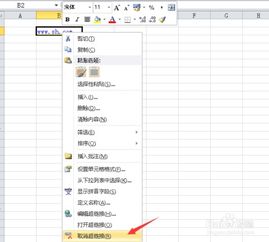
2. 右键单击:接着,在该单元格上右键单击,弹出右键菜单。
3. 选择“取消超级链接”:在右键菜单中,选择“取消超级链接”选项。
完成上述步骤后,单元格中的超级链接就会被取消,恢复为普通文本格式。
方法二:快捷键取消
如果你更习惯使用键盘快捷键,可以使用Ctrl+K组合键来取消超级链接:
1. 选择单元格:单击选择包含超级链接的单元格。
2. 按下快捷键:按下键盘上的Ctrl+K组合键,弹出“插入超链接”对话框。
3. 取消超链接地址:在对话框中,你会看到“地址”字段中有一个超级链接地址。选中该地址并将其删除,或者通过单击对话框中的“删除链接”按钮来取消超级链接。
4. 确定:单击“确定”按钮,完成取消操作。
方法三:开始选项卡取消
Excel的“开始”选项卡中也提供了取消超级链接的功能:
1. 选择单元格:单击选择包含超级链接的单元格。
2. 切换到“开始”选项卡:在Excel的功能区中,切换到“开始”选项卡。
3. 找到“超链接”按钮:在“编辑”组中,找到“超链接”按钮(通常显示为一个地球图标或链接图标)。
4. 取消超链接:单击“超链接”按钮,并从下拉菜单中选择“取消超链接”。
取消多个超级链接
当Excel表格中包含大量的超级链接,并且需要批量取消时,上述方法就显得效率较低了。以下是几种处理多个超级链接的方法:
方法一:使用宏命令
宏命令可以帮助你快速批量取消Excel中的超级链接。以下是使用宏命令取消超级链接的步骤:
1. 打开宏窗口:按下“Alt+F8”组合键,打开宏窗口。
2. 创建宏:在“宏名”处输入一个名称,比如“RemoveHyperlinks”,然后单击“创建”。
3. 输入宏代码:在VBA编辑器中,Sub与End Sub之间输入以下代码:`Cells.Hyperlinks.Delete`。
4. 保存宏:保存创建的宏后返回Excel。
5. 执行宏:打开“工具”菜单下的“宏”子菜单中的“宏”,在打开的窗口中选中刚刚创建的宏,单击“执行”。
此时,Excel当前表格中的所有超级链接都将被取消。如果你经常需要取消超级链接,可以为宏定义一个快捷键,以便快速执行。
方法二:选择性粘贴
通过选择性粘贴也可以实现批量取消超级链接:
1. 复制列:右击包含超级链接的列并选择“复制”。
2. 插入空白列:在该列的左边或右边插入一个空白列。
3. 选择性粘贴:右击空白列,选择“选择性粘贴”。
4. 选择“数值”:在“选择性粘贴”窗口中,点选“数值”选项。这样,超级链接将被取消,而文本内容将保留在空白列中。
5. 删除原列:最后,删除原包含超级链接的列。
方法三:清除超链接图标(可选)
在取消超级链接后,你可能还会发现单元格中仍然保留有蓝色的下划线或超链接图标。如果你想要完全清除这些格式,可以使用以下方法:
1. 选择单元格:单击选择已经取消超级链接的单元格或单元格区域。
2. 找到清除图标:在Excel的功能区中,找到右上角的“清除”图标(通常显示为一个橡皮擦图标)。
3. 选择“清除超链接(不含格式)”或“删除超链接(含格式)”:在弹出的下拉菜单中,选择“清除超链接(不含格式)”以仅移除超级链接而不影响其他格式;或者选择“删除超链接(含格式)”以完全移除超级链接及其格式。
避免自动创建超级链接
有时候,我们在Excel中输入网址或电子邮件地址时,Excel会自动将它们转换为超级链接。为了避免这种情况,你可以关闭Excel的自动超链接转换功能:
1. 打开Excel选项:点击“文件”菜单,选择“选项”,打开Excel选项对话框。
2. 进入校对页签:在对话框中,点击“校对”页签。
3. 打开自动更正窗口:点击“自动更正选项”按钮,打开自动更正窗口。
4. 关闭自动超链接转换:在“键入时自动套用格式”页签中,找到“Internet及网络路径替换为超链接”选项,并取消其前面的勾选。
5. 确定:单击“确定”按钮,完成设置。
通过以上方法,你可以有效地避免Excel自动将输入的网址或电子邮件地址转换为超级链接。
总结
本文详细介绍了在Excel中取消超级链接的多种方法,包括取消单个超级链接的右键菜单、快捷键和开始选项卡方法,以及批量取消超级链接的宏命令、选择性粘贴和清除超链接图标方法。此外,还介绍了如何关闭Excel的自动超链接转换功能,以避免不必要的超链接创建。希望这些方法能够帮助你更高效地处理Excel中的超级链接问题。
- 上一篇: 如何查看华硕K42J笔记本的配置参数
- 下一篇: 轻松学会:如何登录农行个人网银
游戏攻略帮助你
更多+-
04/27
-
04/27
-
04/27
-
04/27
-
04/27











